Article Number: 000194945
Ponowne tworzenie obrazów ThinOS na komputerach Latitude 3440, Latitude 5440 i OptiPlex 7410 AIO
Summary: System Wyse ThinOS można zainstalować ponownie przy użyciu dysku USB dostarczonego przez dział pomocy technicznej firmy Dell.
Article Content
Instructions
Dotyczy platform:
- Latitude 3440
- Latitude 5440
- OptiPlex 7410 All-in-One
Dotyczy systemów operacyjnych:
- Wyse ThinOS
- Włóż pamięć USB thin OS Recovery do portu USB urządzenia.
- Włącz urządzenie i naciśnij klawisz F2 , aby przejść do konfiguracji systemu BIOS.
Fireport.
- Przejdź do opcji Boot Configuration (Konfiguracja rozruchu ) i sprawdź, czy opcja Secure Boot (Bezpieczny rozruch) jest wyłączona.
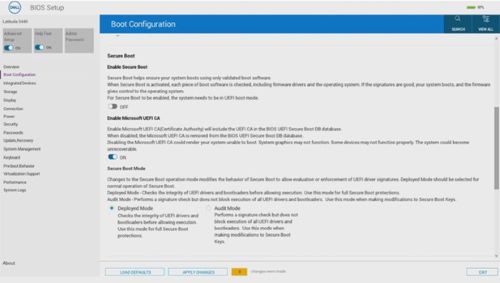
Rysunek 1. (tylko w języku angielskim) Sprawdź, czy opcja Secure Boot (Bezpieczny rozruch) jest wyłączona
- Przejdź do opcji Integrated Devices (Zintegrowane urządzenia) i włącz obsługę rozruchu z USB.
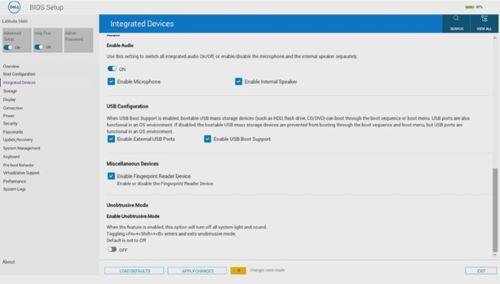
Rysunek 2. (tylko w języku angielskim) Enable USB Boot Support (Włącz obsługę rozruchu USB)
- Przejdź do opcji Storage, SATA/NVMe Operations i wybierz opcję ACHI/NVMe.
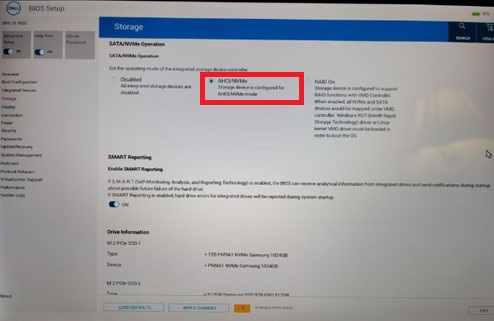
Rysunek 3. (tylko w języku angielskim) Wybierz opcję ACHI/NVMe
- Zapisz ustawienia i wyjdź.
- Po ponownym uruchomieniu terminala klienckiego naciśnij klawisz F12 , aby uruchomić menu rozruchu , a następnie wybierz rozruchowy dysk USB thinos recovery i naciśnij klawisz Enter.
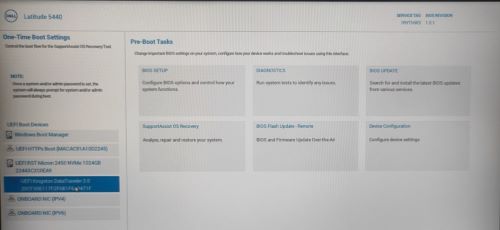
Rysunek 4. (tylko w języku angielskim) Wybierz rozruchowy dysk USB odzyskiwania systemu operacyjnego
- Wybierz opcję OK na poniższym ekranie.
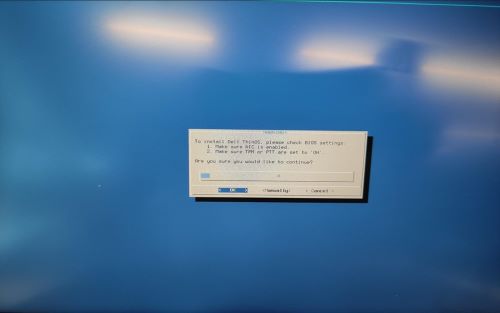
Rysunek 5. (Tylko w języku angielskim) Kliknij OK
- Po zakończeniu instalacji zostanie wyświetlony ekran umowy licencyjnej. Kliknij tutaj, aby zaakceptować wszystkie pola wyboru Umowy i kliknij przycisk Akceptuj.
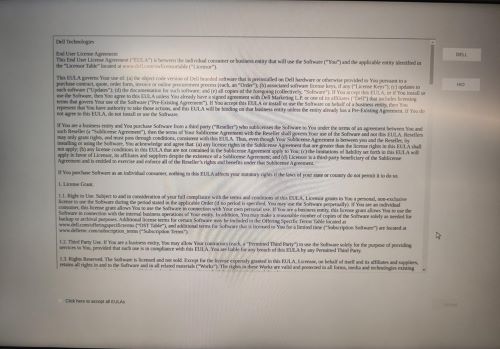
Rysunek 6. (tylko w języku angielskim) Kliknij tutaj, aby zaakceptować wszystkie umowy EULA i kliknij przycisk Akceptuj
- Kliknij następną strzałkę na ekranie powitalnym.
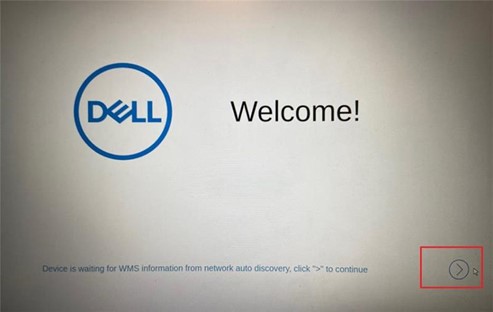
Rysunek 7. (Tylko w języku angielskim) Kliknij przycisk Next (Dalej)
- Naciśnij kombinację klawiszy Ctrl + Esc , aby pominąć konfigurację OOBE (Out of Box Experience) na ekranie wyboru języka.
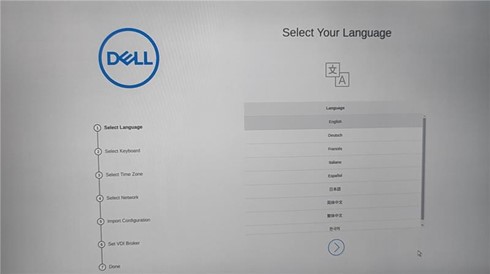
Rysunek 8. (tylko w języku angielskim) Pominięcie OOBE
- W komputerze stacjonarnym ThinOS wybierz opcję Zresetuj ustawienia systemowe do domyślnych ustawień fabrycznych i wyłącz urządzenie.
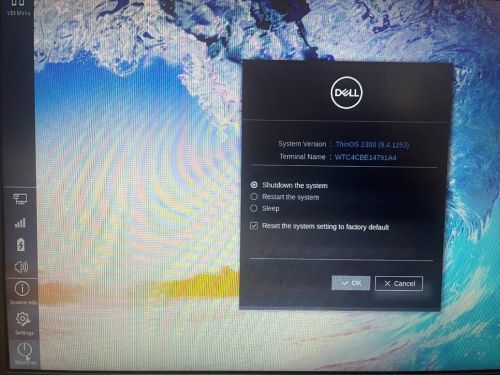
Rysunek 9. (tylko w języku angielskim) Wybierz opcję Zresetuj ustawienia systemu do domyślnych ustawień fabrycznych i wyłącz urządzenie.
Article Properties
Affected Product
Latitude 3440, Latitude 5440, OptiPlex All-In-One 7410, Wyse ThinOS
Last Published Date
03 Jan 2024
Version
7
Article Type
How To